Elige una parada en el mapa
Puedes seleccionar paradas para agregar a tu viaje directamente desde el mapa en las pantallas Inicio, Vista Previa del Viaje o Información de la Ubicación.
Una parada cerca de tu ubicación actual
-
En la pantalla de Inicio o Vista Previa del Viaje, usa los gestos de los dedos para moverte y hacer zoom en la ubicación del mapa donde deseas agregar una parada. Sugerencia: puedes usar el ícono para hacer zoom directamente en el destino y el punto de partida para enmarcar sus alrededores respectivos.
-
Toca y mantén presionado el dedo en el mapa hasta que aparezca un cuadro de información de la ubicación.
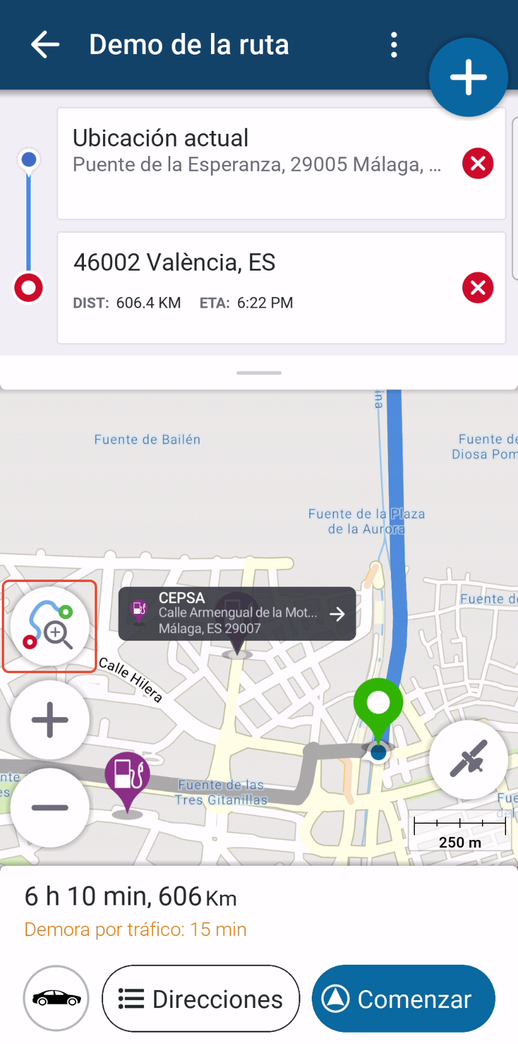
-
Toca la flecha en el cuadro de información para abrir la pantalla de Información de la Ubicación.
-
Si la ubicación es correcta, toca Agregar para agregar la parada a tu viaje.
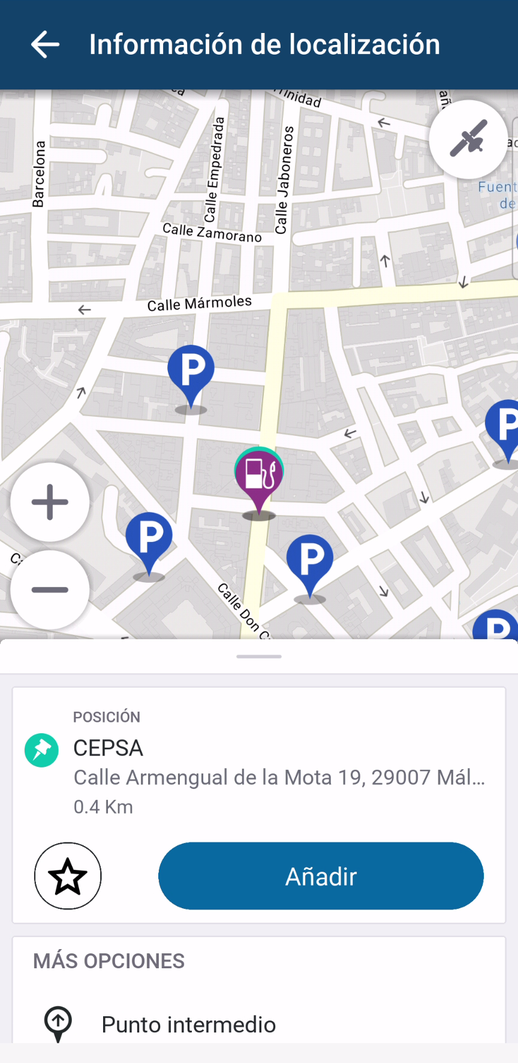
Una parada en una ubicación que no está cerca
-
En el cuadro de búsqueda, busca la ciudad, la carretera o ambas más cercanas a la ubicación donde deseas agregar la parada.
-
Toca la ubicación que mejor coincida con tu búsqueda. Se abre la pantalla de Información de la Ubicación. (En este ejemplo, los mapas satelitales están activados.)
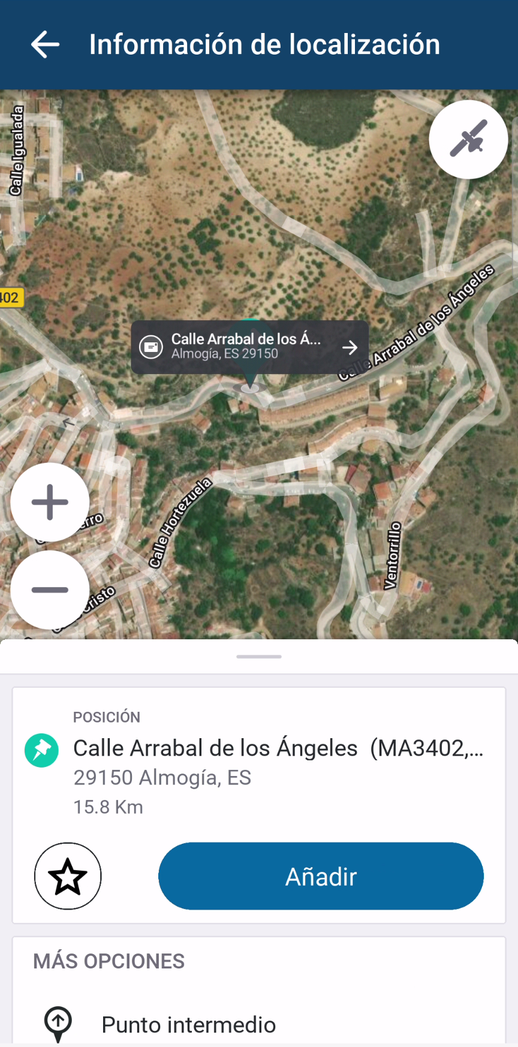
-
Mueve y haz zoom en el mapa hasta que encuentres la ubicación exacta.
-
Sigue los mismos pasos mostrados arriba para agregarla a tu viaje.